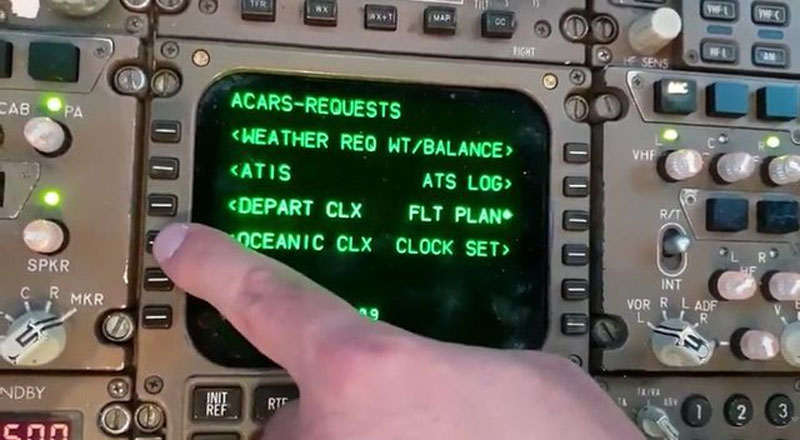Часть 1 -> https://malukhin.ru/?p=5145
2.6. Меню COMPANY
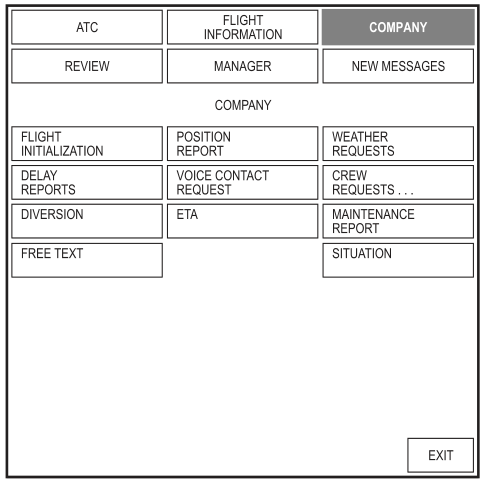
В меню COMPANY есть набор шаблонов сообщений и запросов для связи с представителями авиакомпании – владельца воздушного судна. Вряд ли кому удастся найти два одинаковых меню COMPANY на разных судах. И уж особенно в разных авиакомпаниях.
Я привожу здесь пример меню с пунктами, которые встречаются наиболее часто.
FLIGHT INITIALIZATION – отсюда можно отправить запрос в компанию и получить данные, необходимые для инициализации системы: пункты отправления и назначения, время в пути, масса топлива на борту и т.д.
DELAY REPORTS – здесь можно составить и отправить сообщение о задержке. Есть три типа задержек:
OUT TO OFF – задержка вылета. В шаблоне перечислены возможные причины, например: задержка загрузки багажа, затор на рулежках, по команде АТС, до сих пор нет службы буксировки и т.п.
OFF TO ON – задержка прибытия. Например: из-за изменения маршрута, встречного ветра, задержки в зоне ожидания и т.п.
ON TO IN – задержка при разгрузке. Например: затор на рулежках, занят выход на посадку, нет трапа, по команде АТС и т.п.
DIVERSION – информация о необходимости экстренной посадки. Экипаж отправляет код аэропорта для экстренной посадки, расчетное время посадки, количество топлива и указывает причину. Пример на стр. 96.
ETA – изменение расчетного время прибытия в пункт назначения. Функция доступна только на высоте не ниже 27 000 футов и не ранее, чем час спустя после вылета.
CREW REQUESTS – открывает подменю, где можно выбрать шаблон запроса: ATIS, NOTAM, полетный план, номер гейта и т.п.
POSITION REPORT – доклад в компанию о текущем местоположении.
VOICE CONTACT REQUEST – запрос на голосовую связь.
WEATHER REQUEST – запрос на сводку или прогноз погоды в любом доступном аэропорту.
SITUATIONS – доклад о нештатной ситуации. Пример на стр. 96.
REQ OCEANIC CLEARANCE – страница, где можно оформить запрос на полет через океан. Прежде всего речь идет о зоне, находящейся над Атлантикой между Европой и Северной Америкой.
MAINTENANCE CONTROL – отправка сообщения для инженерных служб авиакомпании.
FREE TEXT – отправка любого текста объемом до 216 знаков.
2.6.1. DIVERSION (Пример)
Доклад об изменении маршрута.
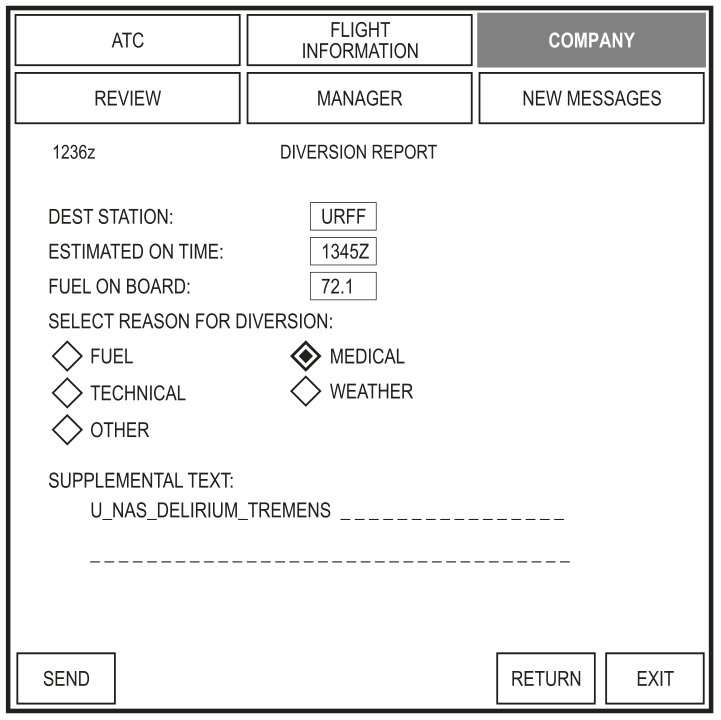
DEST STATION – новый пункт назначения, код ICAO.
ESTIMATED ON TIME – расчетное время прибытия в новый пункт назначения.
FUEL ON BOARD – остаток топлива в новом пункте назначения.
Далее предлагается сделать выбор, указать причину изменения в маршруте:
FUEL – нехватка топлива;
TECHNICAL – технические проблемы;
MEDICAL – медицинские проблемы;
WEATHER – по метеоусловиям;
OTHER – иные причины.
SUPPLEMENTAL TEXT – здесь можно ввести любой текст, дополняющий картину произошедшего на борту.
2.6.2. SITUATIONS (Пример)
SITUATIONS – доклад о нештатной ситуации.
7500 (захват воздушного судна) или 7700 (авария).
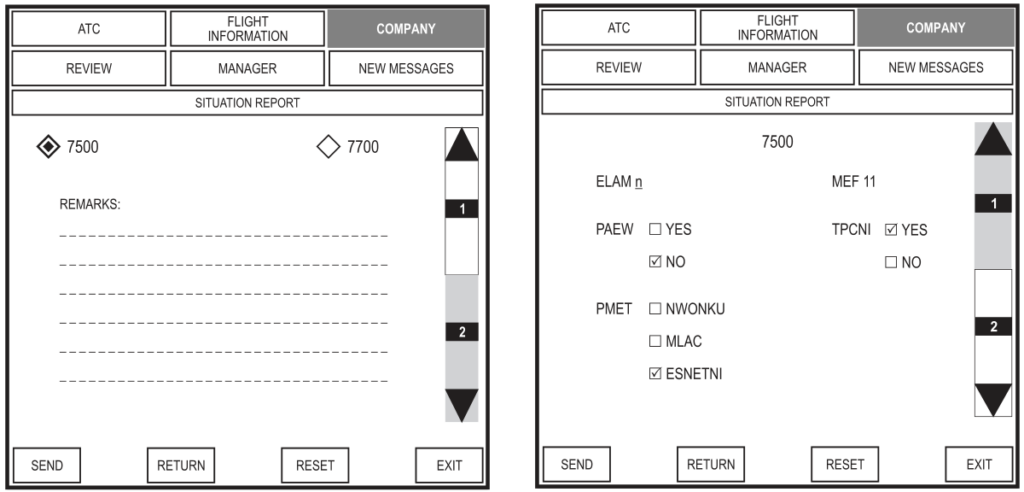
REMARKS – поле для любого текста.
В примере выбран 7500, поэтому появилась вторая страница.
ELAM n – захватчики – мужчины, количество (n).
MEF n – захватчики – женщины, количество (n).
PAEW – вооружены (да/нет).
TPCNI – в кабине (да/нет).
PMET – характер угонщиков: неизвестно (NWONKU), спокойные (MLAC), агрессивные (ESNETNI).
Что означают эти наборы букв? Прочтите справа-налево. Например, ELAM – MALE – мужчина. Это – небольшое препятствие для угонщиков, которые по идее должны затупить, увидев эти символы, и дать пилотам возможность обмануть себя.
В нашем примере (на рисунке) судно захватили 11 возбужденных женщин без оружия, и они сейчас находятся в кабине пилотов.
2.7. Меню REVIEW
Здесь находится история сообщений или, если хотите, папка «Входящие». Сюда складываются все полученные сообщения от АТС и компании. Отсортированы они по времени.
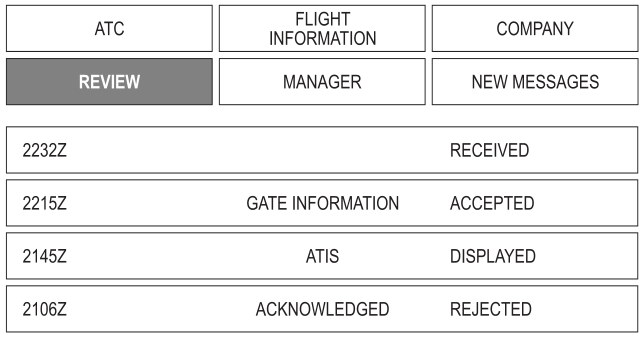
Первое сообщение. RECEIVED – получено, но не прочитано.
Второе – GATE INFORMATION – получена информация о предполагаемом выходе на посадку в аэропорту. Пилот ее принял – ACCEPTED.
Третье – ATIS – получена сводка погоды от службы АТИС, и она прочитана – DISPLAYED.
Четвертое – ACKNOWLEDGED – некое подтверждение с земли на запрос, который пилот отправил ранее. Но, очевидно, ситуация изменилась и запрос оказался неактуален, и пилот отверг подтверждение – REJECTED.
2.8. NEW MESSAGES
Раздел NEW MESSAGES выглядит также, за исключением статуса, который отсутствует, потому что в этом разделе скапливаются только непрочитанные сообщения.
2.9. FLIGHT INFORMATION
Я никогда не слышал, чтобы это где-то было реализовано. Более того, в некоторых FCOM английским по белому написано: «FLIGHT INFORMATION is not an active function», то есть «эта кнопка лишь для красоты». Но если кнопка есть, значит кто-то что-то задумывал. Может, просто не успел чего-нибудь доделать, и, очень может быть, что этот кто-то когда-нибудь все-таки реализует свою задумку.
3. FMC COMM
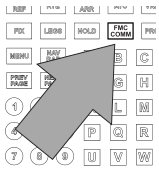
Через FMC/CDU, используя систему связи, можно обмениваться данными с авиакомпанией.
Существует два типа информации, которая идет через CDU: запрос данных и доклад. Запрос делается вручную, доклад может производиться как вручную, так и автоматически.
Ручной запрос совершается командой REQUEST, которая доступна на страницах PERF INIT, TAKEOFF REF, RTE, DESCENT FORECAST, ALTN, ALTN LIST, RTE DATA и WIND.
Ручной доклад об активном маршруте осуществляется командой REPORT на странице RTE, а доклад о местоположении – со страницы POS REPORT.
Если вместо REPORT или REQUEST мы видим FAIL, NO COMM или VOICE, значит невозможно выполнить доклад или запрос. Значение этих статусов см. на стр. 99.
3.1. Как сделать доклад вручную?
Нажать на соответствующей странице REPORT. Вы увидите REPORTING – значит идет процесс отправки.

REPORT SENT означает, что наземная станция приняла ваш доклад.
Автоматический доклад настраивается на земле представителями авиакомпании и не требует вмешательства пилотов.
3.2. Прием сообщений с земли
Модификацию данных в FMC с помощью данных, полученных с земли, можно:
ERASE – отменить;
EXEC – принять к выполнению;
LOAD – загрузить в ячейки;
PURGE – поменять модифицированные данные в ячейках на предыдущие данные.
Полученная информация анонсируется на EICAS сообщением •FMC и звуковым сигналом.
3.3. Как сделать запрос вручную?
Нажать на соответствующей странице REQUEST. Вы увидите REQUESTING – значит идет процесс отправки запроса. REQUEST SENT означает, что наземная станция приняла его.
Я обращаю внимание знатоков английского языка.
SENT в нашем контексте означает, что сообщение было не просто отправлено, но еще и получено адресатом.
3.4. ACCEPT и REJECT
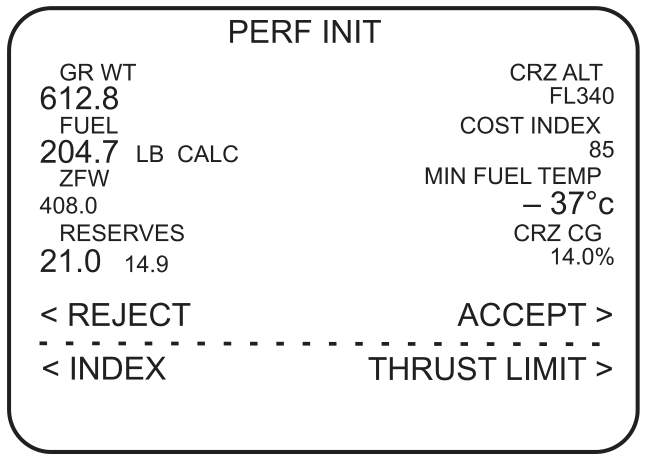
Экипаж принимает или отвергает сообщения с помощью команд ACCEPT или REJECT в FMC, а также с помощью кнопок на козырьке.
ACCEPT и REJECT встречаются на страницах PERF INIT, TAKEOFF и ALTN. Только что полученные данные отображаются мелким шрифтом.
Если нажать ACCEPT, то:
◊ полученные данные меняют шрифт на крупный;
◊ предыдущие данные заменяются новыми;
◊ стираются сообщения из командной строки;
◊ на землю отправляется сообщение о приеме данных в работу.
Если нажать REJECT, то:
◊ загруженные (полученные) данные заменяются предыдущими;
◊ стираются сообщения из командной строки;
◊ на землю отправляется сообщение об отказе (в FMC объяснять причины отказа не требуется).
3.5. Раздел FMC COMM
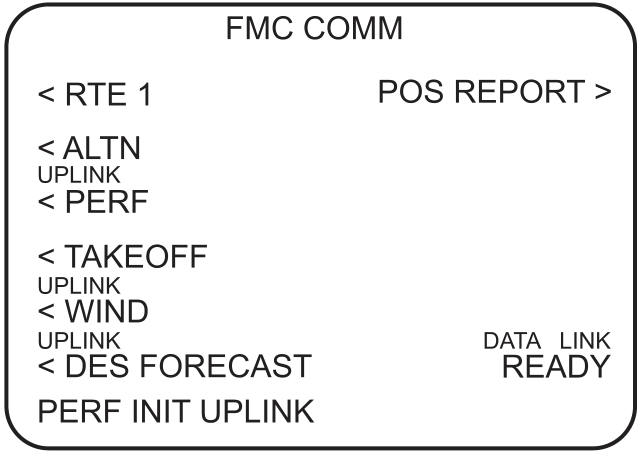
L1 – L6 и R1 – нажатие откроет соответствующую страницу.
UPLINK – индикатор, означающий, что для данной страницы есть информация с земли.
Взлетные данные для страницы TAKEOFF REF не анонсируются на EICAS до тех пор, пока не будет введен GW, не активирован маршрут и не введена полоса отправления.
Ветры – WIND – не загружаются, если нет активного маршрута.
R6 – DATA LINK – состояние связи. Варианты: READY, NO COMM, VOICE, FAIL.
READY – нормальный режим. Все работает и готово к передаче.
FAIL – неисправность. Нет возможности связаться.
NO COMM – есть возможность связаться, но устройство не подключено.
VOICE – все средства связи работают в голосовом режиме.
PERF INIT UPLINK в командной строке означает, что получена информация для страницы PERF INIT, и она готова к просмотру.